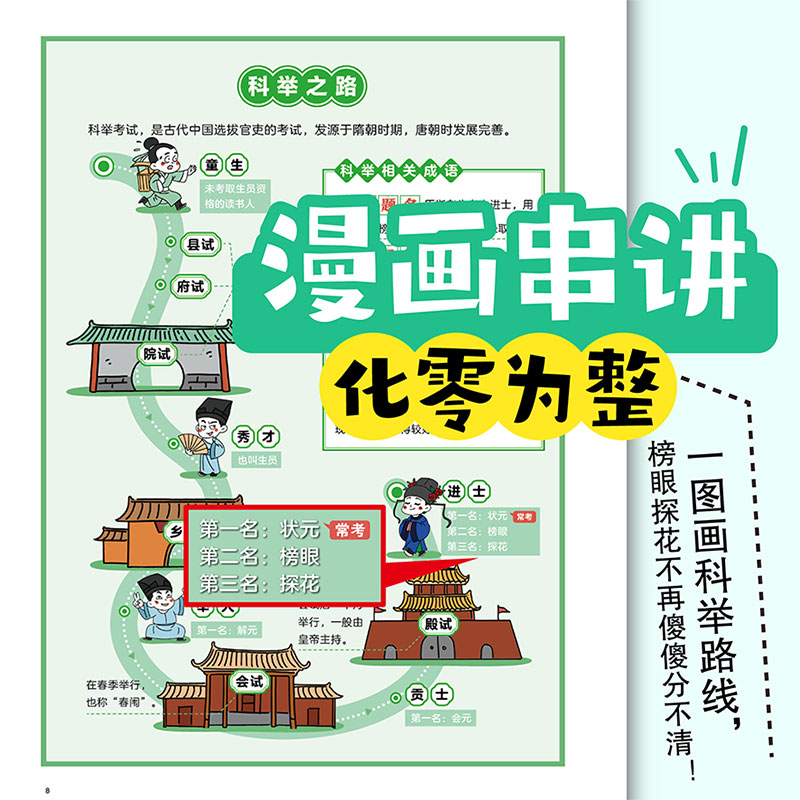
电脑剪映是一款广受欢迎的视频编辑软件,许多用户希望了解如何在视频中添加画中画效果。本文将详细介绍如何使用电脑剪映软件添加画中画,帮助新手小白轻松掌握这一技能,提升视频制作的专业度。
一、安装并打开电脑剪映首先,确保你已经下载并安装了最新版本的电脑剪映软件。启动软件后,点击“导入”按钮,选择你要编辑的主视频文件,将其导入到时间线上。
接着,再次点击“导入”按钮,选择你要作为画中画的小视频文件,将其也导入到时间线上。
在时间线上,你会看到两个视频轨道,主视频在下方,画中画视频在上方。点击上方轨道上的小视频,进入编辑界面。
使用鼠标拖动小视频,可以调整其在主视频中的位置。同时,你可以通过点击并拖动视频边角来调整画中画的大小,使其符合你的需求。
为了使画中画更加自然地融合到主视频中,你可以调整其透明度。选中小视频,找到右侧的“透明度”滑块,向左移动以增加透明度。
此外,电脑剪映还提供了遮罩功能,可以帮助你更好地控制画中画的显示区域。点击“遮罩”选项,选择合适的形状或自定义路径,然后根据需要调整遮罩的位置和大小。
为了让画中画的切换更加流畅,你可以添加转场效果。选中画中画视频,点击“转场”按钮,选择一个你喜欢的转场效果,并调整其持续时间。
如果希望画中画能够自动移动或缩放,可以使用动画功能。点击“动画”按钮,选择相应的动画效果,如“移动”、“缩放”等,并设置动画的开始和结束时间。
完成所有设置后,点击屏幕右上角的“预览”按钮,查看最终效果。如果有任何不满意的地方,可以返回编辑界面进行调整。
确认无误后,点击“导出”按钮,选择合适的视频格式和分辨率,然后点击“导出”即可生成带有画中画效果的视频文件。
通过以上步骤,你可以轻松地在电脑剪映中添加画中画效果。这项技能不仅可以提升你的视频制作水平,还能让你的视频作品更加丰富多彩。希望本文对你有所帮助,祝你创作愉快!
2025-09-12 11:00:57
2025-09-12 11:00:56
2025-09-12 11:00:55
2025-09-12 11:00:54
2025-09-12 11:00:53